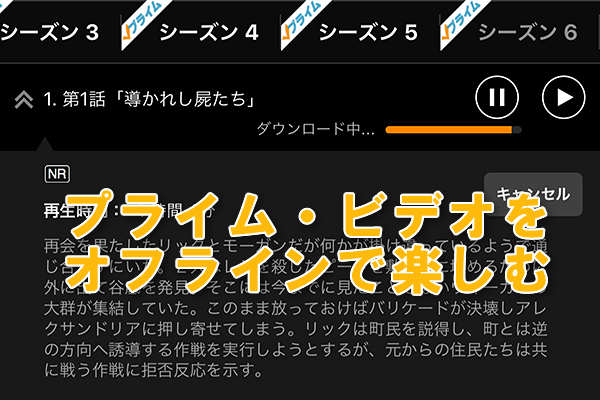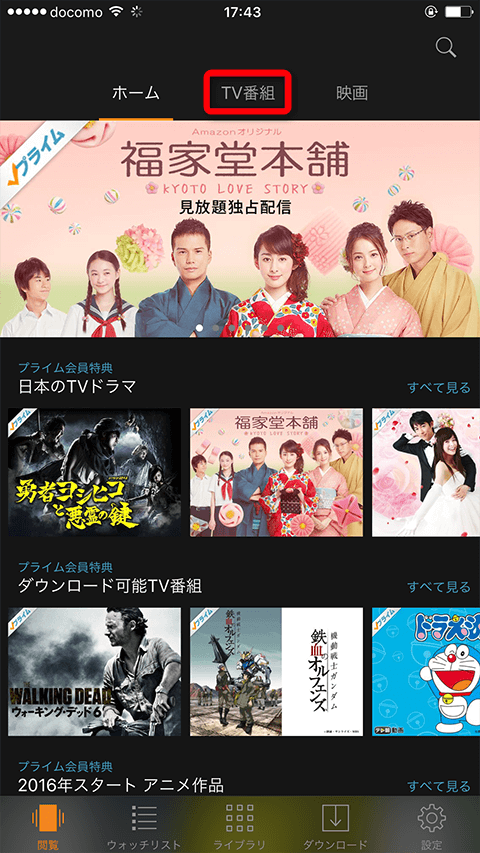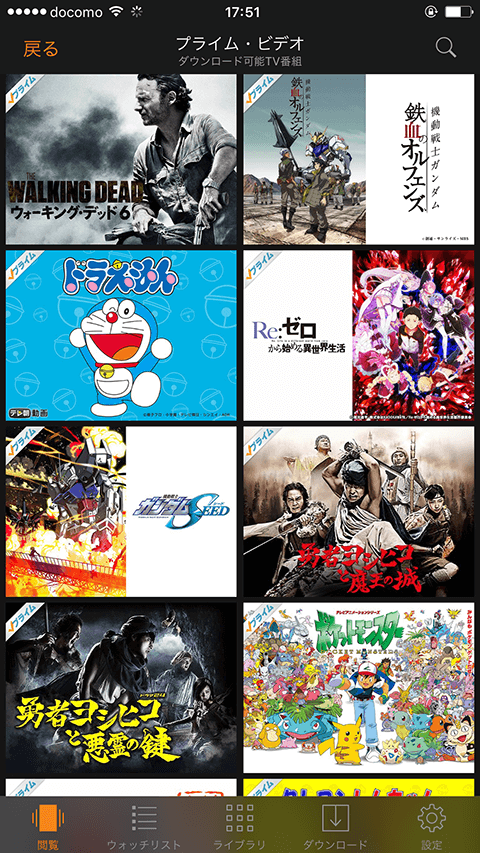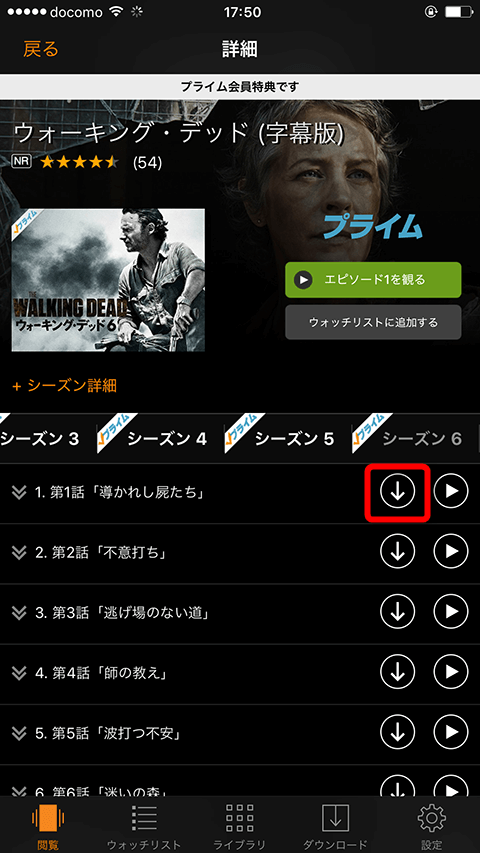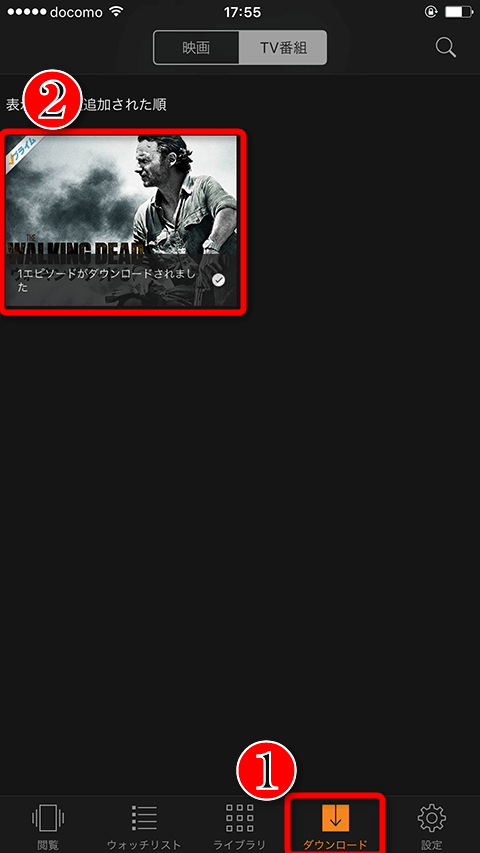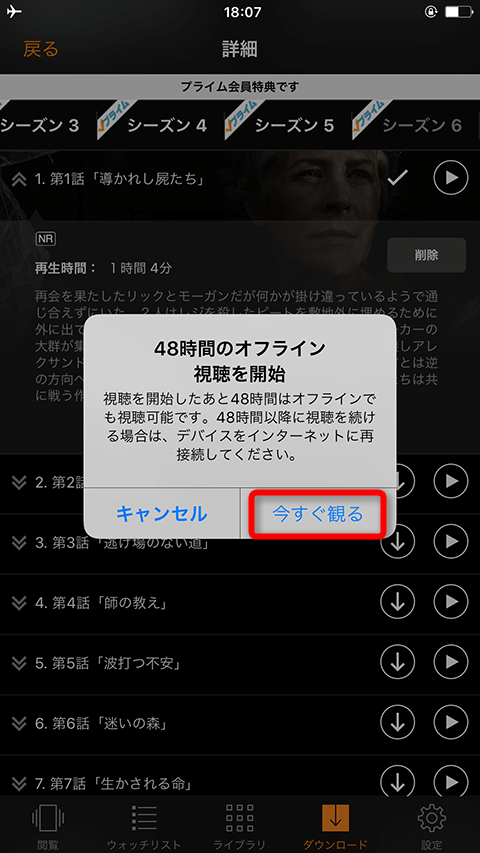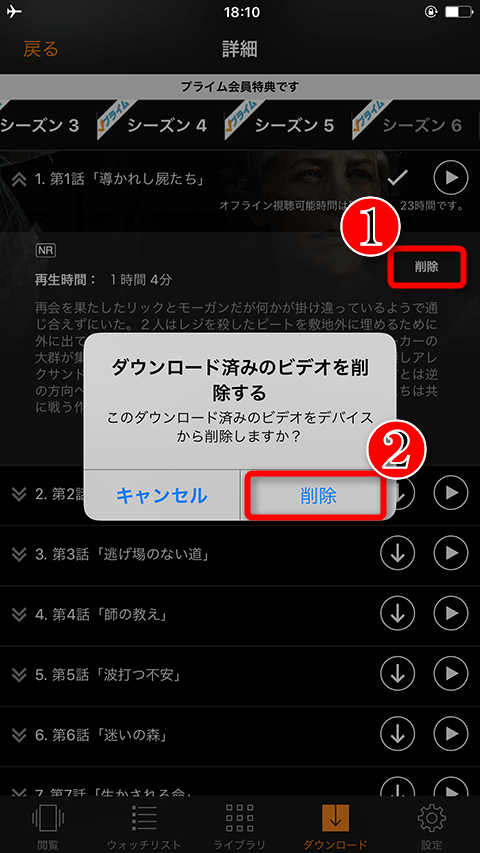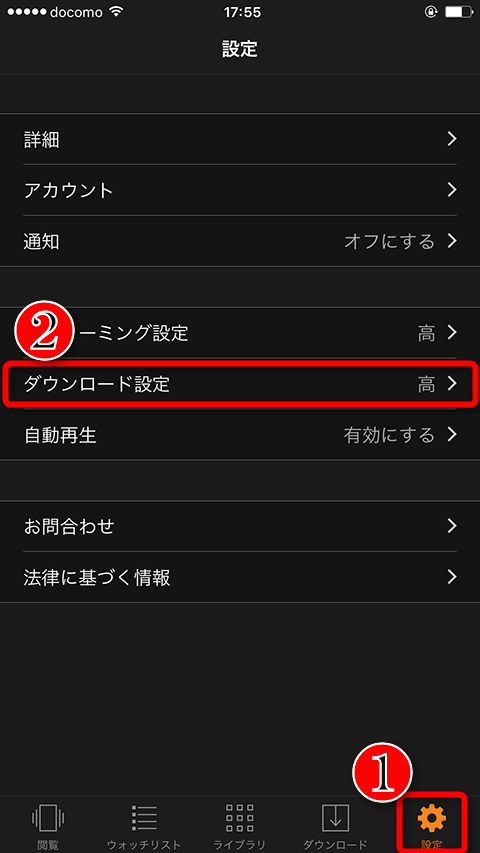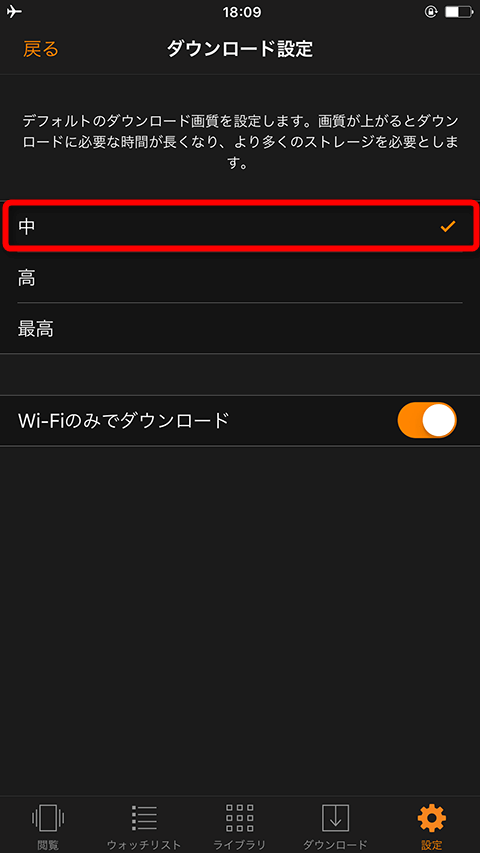Amazonプライム・ビデオのアプリでは、一部の動画のダウンロード視聴が可能
Amazonプライム・ビデオのアプリでは、スマートフォンやタブレットに映画やTV番組などの動画をダウンロードして視聴できます。
ダウンロードした動画は、機内モード時などインターネットに接続していないときでも視聴が可能です。
すべての動画がダウンロードの対象ではありませんが、TV番組やアニメ、映画など、さまざまな作品をダウンロードして楽しめます。
格安SIMなど、通信容量に制限があるときや、Wi-Fiモデルのタブレットを使っているときは、あらかじめWi-Fi環境で動画をダウンロードし、外出先で視聴すると便利です。
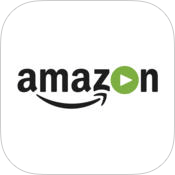
iPhone(App Store)
Android(Google Play)
動画をダウンロードする
1動画の種類を選ぶ
[Amazonビデオ]を起動し、[ホーム]画面で[TV番組]か[映画]を選びます。ここでは[TV番組]をタップします。
2ダウンロード可能な番組の一覧を表示する
[ダウンロード可能TV番組]の項目を確認し、[すべて見る]をタップします。
3ダウンロードしたい番組を探す
ダウンロードが可能なTV番組の一覧から、視聴したい動画をタップします。
4動画をダウンロードする
動画(エピソード)の一覧が表示されました。再生アイコンの横のダウンロードアイコンをタップし、ダウンロードします。
5ダウンロードが完了した
動画のダウンロードが完了すると、ダウンロードアイコンがチェックマークに変わります(映画の場合は[ダウンロード済み]に変わります)。
HINTダウンロードできる動画の上限は
1つのアカウントでダウンロードできる動画の本数の上限は、そのアカウントでサインインしているすべての端末で合計25本です。また、2つ以上の端末で同じ動画をダウンロードすることはできません。
ダウンロードした動画を再生する
6ダウンロードした動画を選ぶ
画面の下方にある[ダウンロード]をタップすると、端末に保存した動画が一覧で表示されます。見たい番組を選んでタップします。
7動画を再生する
動画の詳細画面が表示されました。チェックマークの右隣の再生アイコンをタップし、動画を再生します。
ダウンロードした動画を再生するとき、オフラインになっていると、視聴期限を知らせるメッセージボックスが表示されます。このときは[今すぐ観る]をタップします。詳しくは、HINT「動画の視聴期限は?」も参照してください。
HINT動画の視聴期限は?
オフラインの状態で動画を再生すると、視聴期限を知らせるメッセージボックスが表示されます。動画の視聴期限は視聴開始から48時間です。また、ダウンロードした動画を視聴開始できるのは、動画を端末に保存してから30日間です。視聴期限を過ぎて動画が視聴できなくなっても、端末をインターネットに接続すれば再び視聴できるようになります。
8動画が再生された
動画の視聴中は、画面中央をタップすると再生を停止します。再生アイコンの左右にあるアイコンをタップすると10秒戻る/進むことができます。
9視聴を終えた動画を削除する
視聴を終えた動画は削除して、ストレージの空き容量を確保しましょう。動画の削除は、それぞれの動画の詳細画面で、[削除]をタップして行います。